دی ان اس (DNS) چیست؟ + نحوه کار DNS
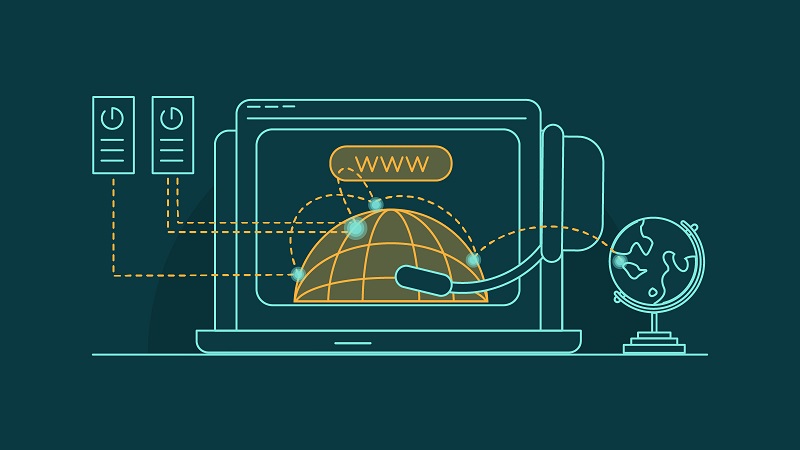
دی ان اس (DNS) یا سیستم نام دامنه، سیستمی است که به کمک آن به دامنههایی مانند “نام دامنه سایت” متصل میشویم، در واقع به کمک دی ان اس، کامپیوترها این توانایی را پیدا میکنند تا آدرس کامپیوتری دامنههای قابل فهم توسط انسان را شناسایی کنند و به آنها متصل شوند.
مثالی ساده برای DNS
اگر بخواهیم یک مثال در مورد دی ان اس که در دنیای واقعی با آن سر و کار داریم بزنیم، میتوانیم به دفترچه تلفن اشاره کنیم. در یک دفترچه تلفن، ما نام افراد و شماره تماس آنها را یاداشت و ذخیره میکنیم. در صورتی که فقط شماره تماس افراد در یک دفترچه تلفن ذخیره شود، عملا پس از مدتی شناسایی افراد از روی شماره تلفن غیر ممکن خواهد بود. اگر هم بخواهیم فقط نام افراد را در دفترچه تلفن ذخیره کنیم، هیچ راه ارتباطی با آنها نخواهیم داشت و نخواهیم توانست با افراد مختلف ارتباط برقرار کنیم.
با بسط دادن مثال بالا به شبکه و اینترنت نتیجه نهایی این است که بدون دی ان اسها عملا توانایی اتصال به دامنه را نخواهیم داشت. دامنه دقیقا نقش نام افراد را دارد، نام دامنه توسط انسان قابل فهم است و انسان میتواند به راحتی آن را در حافظه خود نگه دارد، ولی این نام برای کامپیوتر و ماشین کاملا گنگ و غیر قابل درک است. کامپیوترها برای اتصال به نام دامنه، دی ان اسهای ذخیره شده بر روی آنها را دنبال میکنند و به سرور مقصد متصل میشوند.
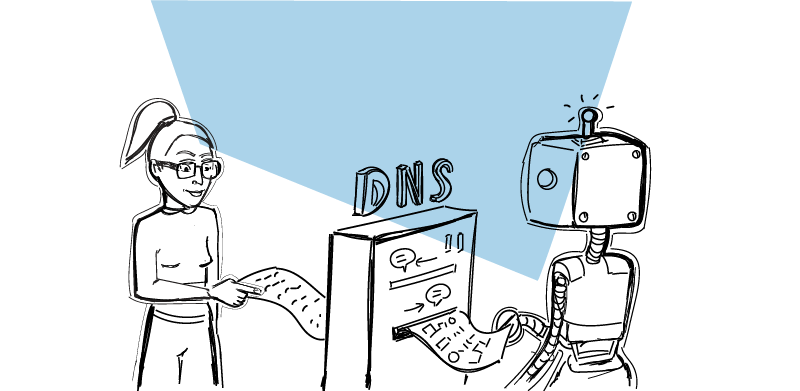
نحوه کار دی ان اس
اینترنت یک شبکه عظیم از کامپیوترها در سرتاسر دنیا میباشد. هر دستگاهی که در دنیا به اینترنت متصل میشود، برای شناسایی شدن و ارتباط با سایر کامپیوترهای روی شبکه به یک شناسه منحصر به فرد به نام IP نیاز دارد.
آی پی مجموعهای از اعداد پشت سر هم میباشد که فرمت آن به شکل : 192.124.249.166 خواهد بود. حال فرض کنید که شما برای هر بار ورود به سایت مورد علاقه خود باید این اعداد را تایپ کنید و حفظ کنید، مسلما اینکار سختیهای مربوط به خود را خواهد داشت و قبل از ورود به هر سایت هم نمیتوانید از محتوا و موضوع آن با خبر شوید.
دی ان اس برای رفع این مشکل ابداع شده است. در واقع دی ان اس اجازه استفاده از حروف الفبا را به کاربر میدهد تا صاحبان سایتها و مشاغل بتوانند نامهای بامفهوم و به یاد ماندنی را انتخاب کنند.
همانند یک دفتر تلفن، دی ان اس یا سیستم نام دامنه، به سادگی نامهای الفبایی دامنه را به آی پی آدرسهای مربوط به خودشان آدرس میدهند و در نهایت دستگاه کاربر را به مسیر درستی که به دنبال آن بود هدایت میکند.
به اسم دامنه به همراه آی پی آدرس اختصاصی آن به اختصار DNS record یا رکورد دی ان اس میگویند.
مطلب پیشنهادی: گواهی SSL چیست؟
در زیر روش کار دی ان اس را در چهار مرحله به شما توضیح خواهیم داد.
فرض کنید که شما میخواهید از سایت ما به آدرس www.domainname.com بازدید کنید.
- شما مرورگر کامپیوتر و یا موبایل خود را باز میکنید و در بخش آدرس مرورگر خود اقدام به تایپ آدرس سایت ما میکنید. به محض تایپ کردن آدرس و زدن دکمه جستجو مرورگر شما کش دی ان اس موجود بر روی دستگاه شما را چک میکند، در صورتی که شما قبلا از این وبسایت بازدید کرده باشید سایر مراحل آتی نادیده گرفته میشود و سایت به شما نمایش داده میشود.
- در صورتی که اولین بار است که از یک وبسایت بازدید میکنید، در نتیجه هیچ رکورد دی ان اسی در سیستم شما یافت نخواهد شد و مرورگر شما یک پرس و جو(کیوری) به سرور دی ان اس محلی شما، که اغلب با نام Resolving Nameserver شناخته میشود، ارسال خواهد کرد.
- اگر اطلاعات دی ان اس بر روی سرورهای آی اس پی شما نیز کش نشده بود، درخواست شما برای یافتن اطلاعات دی ان اس به نیم سرور ریشه یا Root Nameserver منتقل خواهد شد. نیم سرور ریشه به مجموعهای از سرور در سرتاسر جهان گفته میشود که وظیفه ذخیره اطلاعات دی ان اس و حفظ عملکرد سریع و روان آن را دارند. به محض اینکه اطلاعات دی ان اس از نیم سرور ریشه دریافت شوند، بر روی کامپیوتر شما ذخیره خواهند شد تا در سایر بازدیدها نیاز به ارسال درخواست نداشته باشید.
- حال که اطلاعات دی ان اس دریافت شده و آدرس نام دامنه مشخص است، ارتباطی بین مرورگر شما و سرورهای دامنه برقرار میشود و شما قادر خواهید بود اطلاعات موجود در سایت را در مرورگر خود مشاهده کنید.
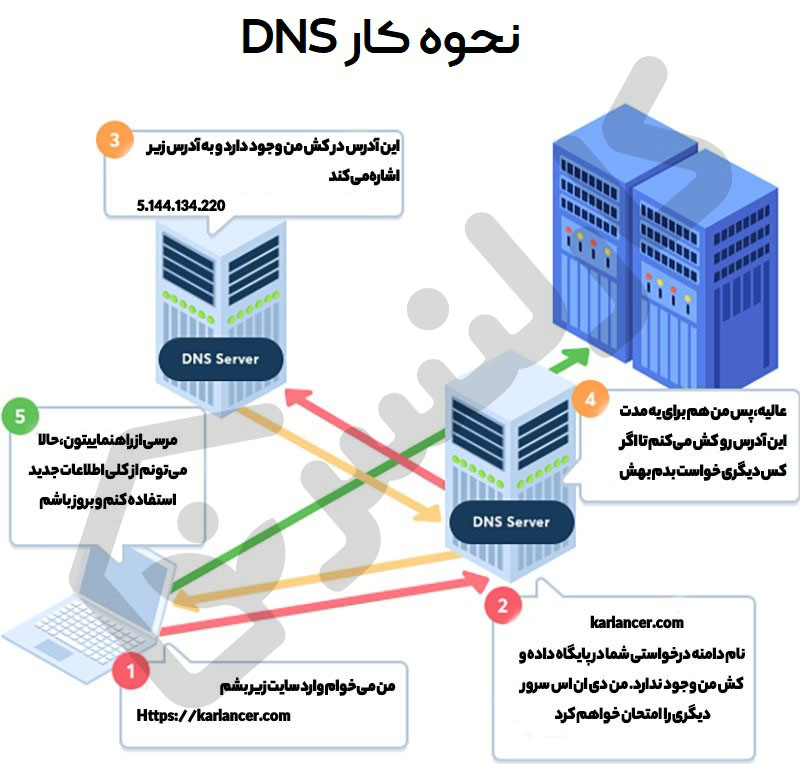
نیم سرور (Nameserver) چیست؟
دلیل موجودیت پیدا کردن اینترنت و وجود همچین شبکه گستردهای، وجود شبکهای از کامپیوترهای قدرتمند به نام سرور است. سرور یک نوع کامپیوتر است که به طور اختصاصی برای ذخیره و ارسال اطلاعات سایتها به سایر کامپیوترهای موجود در دنیا طراحی شده است.
نیم سرور یک نوع خاصی از سرور است که تمام دی ان اس رکوردهای دامنه شما را در خود ذخیره میکند. وظیفه نیم سرور ارائه اطلاعات دی ان اس شما به هر کامپیوتر و مرورگری است که درخواست این اطلاعات را بدهد.
مدیریت و تنظیمات نیم سرورها غالبا توسط شرکت ثبت کننده دامنه شما و یا هاستینگ شما انجام میپذیرد.
هر نیم سرور آدرس مخصوص به خود را دارد و میتواند اطلاعات بسیاری از سایتها را در خود ذخیره کند. به عنوان مثال اگر وبسایت شما توسط Bluehost میزبانی میشود، آدرس نیم سروری که وظیفه مدیریت دی ان اس رکورد شما را بر عهده دارد مانند مثال پایین خواهد بود :
NS1.bluehost.com
NS2.bluehost.com
NS3.bluehost.com
هر دامنه باید حداقل 2 نیم سرور متفاوت داشته باشد. نیم سرور اول که به آدرس اصلی سرور شما اشاره میکند. اگر سرور اصلی پاسخ مناسبی ارائه ندهد و به اصطلاح داون باشد، نیم سرور دوم برای آدرس دهی دامنه شما استفاده خواهد شد.
نحوه تغییر نیم سرور (Nameserver)
یکی از مزایای سیستم دی ان اس این است که به صاحبان سایتها اجازه هر زمان که بخواهند آدرس آی پی سایت خود را بدون تغییر نام دامنه تغییر دهند. در واقع اگر از خدمات ارائه دهنده هاستینگ خود ناراضی باشید، به راحتی و بدون نگرانی از قطع شدن دسترسی به سایت یا تغییر دامنه خود، میتوانید به شرکت هاستینگ جدیدی مهاجرت نمایید.
اگر به تازگی قصد راه اندازی یک سایت جدید دارید، بهترین حالت این است که دامنه خود را از همان ارائه دهنده هاستینگ خود تهیه کنید. با این روش دیگر نیازی به انتقال دامنه و ویرایش نیم سرور نخواهید داشت.
با این حال اگر دامنه و هاست خود را از شرکتهای متفاوتی خریداری نمودهاید جای نگرانی نیست، شما میتوانید به راحتی نیم سرورهای دامنه خود را تغییر دهید و به هاستینگ خود متصل نمایید.
به عنوان مثال اگر شما دامنه خود را از وبسایت Domain.com که یک سایت معتبر در زمینه فروش دامنه است، خریداری نمودهاید و وبسایت شما بر روی یک شرکت مشهور مانند BlueHost میزبانی میشود، شما به سادگی میتوانید نیم سرور خود را تغییر دهید تا به آدرس آیپی شما در BlueHost اشاره کند.
در زیر بر فرض اینکه شما دامنه خود را از Domain.com خریداری نمودهاید، روش تغییر نیم سرور را به شما آموزش خواهیم داد.
ابتدا وارد پنل کاربری خود در domain.com شوید و بر روی گزینه Manage کلیک کنید.
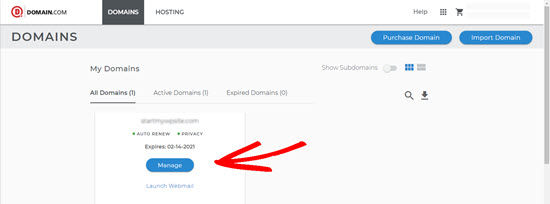
سپس گزینه DNS and Nameservers از سمت چپ صفحه انتخاب کنید.
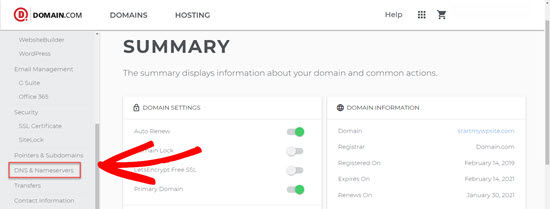
سپس نام دامنه خود را انتخاب کنید و بر روی 3 نقطه سمت راست کلیک کنید.
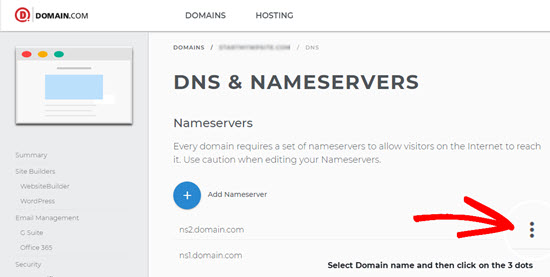
حالا با کلیک روی گزینه Edit میتوانید نیم سرور خود را تغییر دهید.
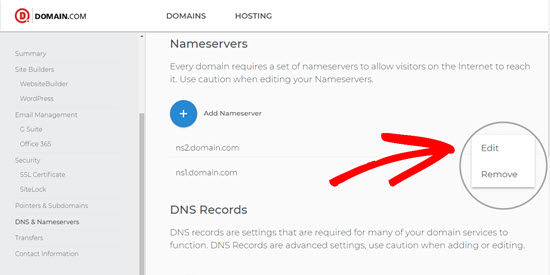
سپس نیم سرور ارائه شده توسط هاستینگ خود را در فیلد مورد نظر وارد کنید
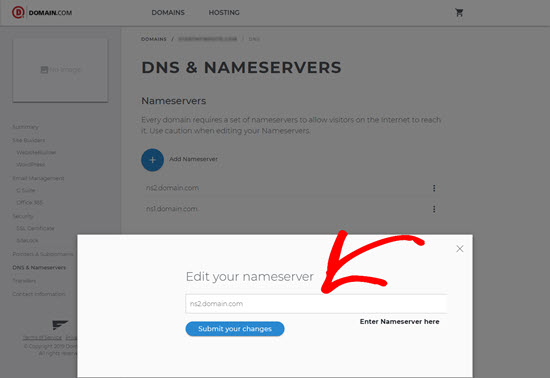
در نهایت، روی دکمه Submit your changes کلیک کنید تا تغییرات شما ذخیره شوند.
مثال بالا با توجه به پنل کاری Domain.com برای شما ساخته شده است. در صورتی که دامنه خود را از شرکت دیگری تهیه نمودهاید، در پنل کاربری خود به دنبال بخش دامنهها بگردید و از آنجا اقدام به تغییر نیم سرور خود نمایید. در صورتی که گزینههای مربوط را مشاهده نمیکنید، با شماره تماسهای پشتیبانی شرکت ارائه دهنده دامنه خود تماس بگیرید تا شما را راهنمایی نمایند.
مطلب پیشنهادی: راهنمای انتخاب دامین
رکورد CNAME چیست؟
CNAME یا Canonical Name Record که گاه به آن Alias Record نیز میگویند، یک نوع رکورد دی ان اس است که بجای انتقال نام دامنه به آی پی، نام دامنه را به یک نام دامنه دیگر منتقل میکند.
حال با یک مثال بسیار ساده، عملکرد CNAME را به شما نشان خواهیم داد:
فرض کنید که وبسایت اصلی شما example.com است اما شما به دلیل آینده نگری و جلوگیری از دزدیده شدن نام وبسایت خود اقدام به ثبت example.org مینمایید. حال برای اینکه دامنه ORG شما نیز همان محتوا و دامنه اصلی شما را نشان دهد میتوانیم از یک رکورد CNAME استفاده کنیم. در واقع در رکورد CNAME دامنه ORG، آدرس سایت اصلی خود که همان example.com است را وارد خواهید کرد تا برای همیشه به این وبسایت منتقل شود.
چگونه یک رکورد CNAME به دامنه خود اضافه کنیم؟
اگر قصد دارید از یک سرویس حرفهای ایمیل مانند Outlook و یا Gmail بر روی دامنه شخصی خود استفاده کنید، بهترین انتخاب شما CNAME خواهد بود.
برای آموزش تغییر نیم سرور به یک CNAME مجددا از وبسایت Domain.com برای شما تصاویری آماده کردهایم، سایر سرویس دهندهگان دامنه نیز مراحلی تقریبا مشابه همین مثال را در بر خواهند داشت.
وارد پنل کاربری خود در وبسایت Domain.com شوید سپس وارد بخش Manage شوید و در صفحه بعدی بر روی DNS and Nameservers » Add DNS Record کلیک کنید.
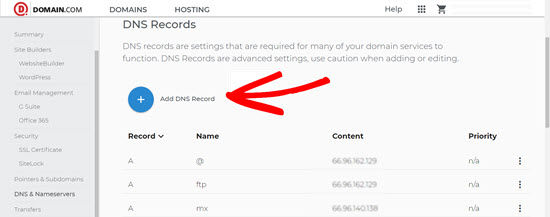
سپس رکورد CNAME خود را با کلیک بر روی سه نقطه کنار رکورد و کلیک بر روی Edit انتخاب کنید.

سپس مانند تصویر زیر از لیست بازشو، گزینه CNAME را انتخاب کنید و اطلاعات فیلد را پر کنید.
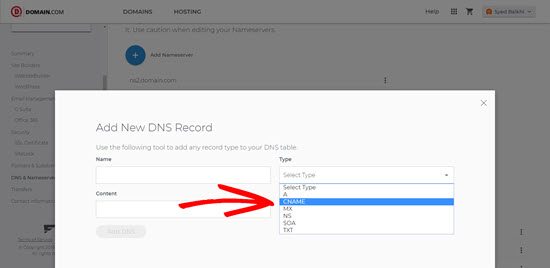
پس از وارد کردن اطلاعات در فیل بر روی دکمه Add DNS کلیک کنید تا تغییرات ذخیره شوند.
مطلب پیشنهادی: راهنمای انتخاب هاست
ام ایکس رکورد (MX Record) چیست؟
ام ایکس رکورد یا Mail Exchanger Record نوعی دیگر از دی ان اس رکورد است. ام ایکس رکورد به شما این امکان را میدهد تا یک ایمیل سرور را به دامنه خود متصل نمایید.
به عنوان مثال اگر شما MX Record جیمیل را بر روی دامنه خود با نام yourname.com ست کنید، هر ایمیلی که به ایمیلهای ساخته شده روی این دامنه ارسال شود، توسط سرورهای Gmail پردازش خواهد شد.
نحوه افزودن ام ایکس رکورد (MX Record) به دامنه
افزودن یک ام ایکس رکورد به دامنه کار بسیار راحتی است، در این مثال نیز باز با کمک پنل شرکت Domain.com برای شما تصاویری آماده کردهایم تا نحوه تغییر MX Record را نیز به راحتی آموزش ببینید.
در ابتدا وارد پنل کاربری خود در Domain.com شوید، از سمت راست صفحه گزینه Manage را انتخاب کرده و در صفحه بعدی گزینه DNS and Nameservers را انتخاب کنید.
سپس روی دکمه آبی رنگ Add DNS Record کلیک کنید.
سپس از لیست باز شده گزینه MX Record را انتخاب کنید و از روی سه نقطه سمت راست گزینه Edit را کلیک کنید.

حال تغییرات مد نظر خود را اعمال کنید و بر روی دکمه Update DNS کلیک کنید.
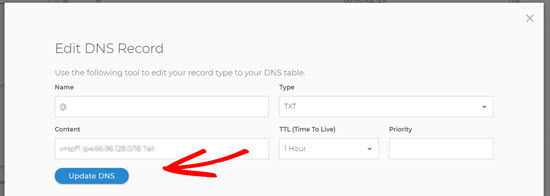
رکورد متنی (TXT Record) چیست؟
رکورد متنی یکی دیگر از انواع رکوردهای دی ان اس میباشد. این رکورد کاربردهای بسیار متفاوت و متوعی از جمله شناسایی و احراز هویت مورد استفاده قرار میگیرد. در واقع با قرار دادن یک رشته متنی به رکورد دامنه(که فقط توسط خود صاحب دامنه قابل انجام است) مالکیت آن را تایید کرده و دسترسیهای خاصی به صاحب دامنه داده خواهد شد. از جمله سرویسهایی که با این روش اقدام به اهراز هویت میکنند میتوان به Google Search Console اشاره کرد. همچنین سایر امکاناتی همچون SPF و DKIM نیز توسط این رکورد قابل پیاده سازی هستند که تمام آنها در مورد بررسی اعتبار ایمیل میباشند.
نحوه افزودن رکورد متنی (TXT Record)
این مثال و آموزش بر اساس پنل Domain.com تهیه شده است، سایر پنلها نیز اقدامی مشابه به همین پنل را خواهند داشت.
ابتدا وارد پنل کاربری خود در Domain.com شوید و بر روی گزینه Manage کلیک کنید، در صفحه بعدی بر روی گزینه DNS and Nameservers کلیک کنید.
در صفحه بعدی بر روی گزینه Add DNS Record کلیک کنید.
در انتها صفحه را اسکرول کرده تا به گزینه TXT records برسید و بر روی سه نقطه آن در سمت راست کلیک کنید.

در نهایت اقدام به انجام تغییرات در رکورد خود کنید و بر روی دکمه Update DNS کلیک کنید.
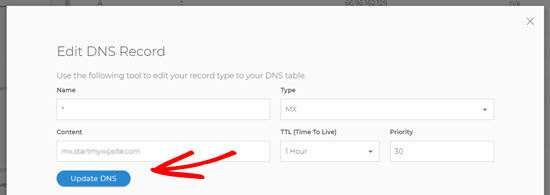
دی ان اس رایگان یا دی ان اس پولی چه تفاوتی با هم دارند؟
در حالت معمول زمانی که کاربران از یک منطقه جغرافیایی خاص از سایت شما بازدید میکنند دی ان اس رکورد سایت شما توسط نیم سرورهای ارائه دهنده آن کاربران کش و ذخیره میشود.
این عمل به سایر کاربران آن منطقه جغرافیایی کمک میکند تا به وبسایت شما با سرعت بالاتری دسترسی داشته باشند.
با این حال، آدرس یابی DNS زمان بر است. معمولا این زمان یابی در حد چند میلی سانیه است و برای کسب و کارها و سایتهای شخصی اهمیت زیادی نخواهد داشت. به همین دلیل است که بیشتر سایتها از دی ان اسی که هاستینگ آنها ارائه داده است استفاده میکنند.
همچنین بسیاری از کسب و کارهای کوچک و شخصی از سرویس دهندگان دی ان اس مانند کلودفلر استفاده میکنند، که نهتنها سرعت بیشتری دارد بلکه از نظر امنیتی هم تا حدودی به وسیله کلود فلیر امنیت سایت شما را بالا خواهد برد.
کسب و کارهای بزرگ و سودده در نقطه مقابل اغلب از دی ان اسهای پولی استفاده میکنند تا امکانات بسیار بیشتر و هوشمندتری مانند پایداری 100%، سرعت آدرس یابی بسیار بیشتر، انتقال به صفحات مشخص برای نقاط جغرافیایی متفاوت و افزایش امنیتی و… را داشته بشاند.
مطلب پیشنهادی: CDN چیست؟




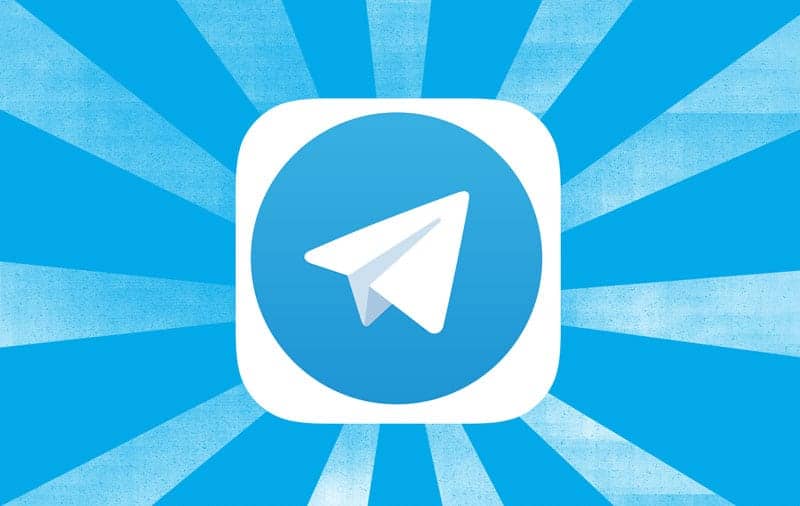

.svg)
